जब आपके घर के नेटवर्क में वीडियो स्ट्रीमिंग होती है, तो उसे "हकलाना प्रभाव" मिलना कष्टप्रद होता है। वीएलसी और विंडोज मीडिया प्लेयर में एक सरल ट्वीक के साथ हम इस झुंझलाहट को रोकने में मदद कर सकते हैं।
ऐसे अन्य कारक हो सकते हैं जो नेटवर्क वीडियो स्ट्रीम को हकलाने का कारण बनाते हैं, जैसे कि हार्डवेयर का प्रकार जो आप वायरलेस तरीके से उपयोग या स्ट्रीमिंग कर रहे हैं। लेकिन इससे पहले कि आप बाहर जाएं और एक पूर्ण गीगाबिट नेटवर्क के लिए पैसे का एक गुच्छा खर्च करें, VLC या WMP में रीड बफर कैश में एक साधारण सेटिंग परिवर्तन निश्चित रूप से मदद कर सकता है।
VLC में कैशिंग बढ़ाएँ
VLC में बफर कैश साइज को बदलने के लिए Media \ Open नेटवर्क स्ट्रीम पर क्लिक करें।
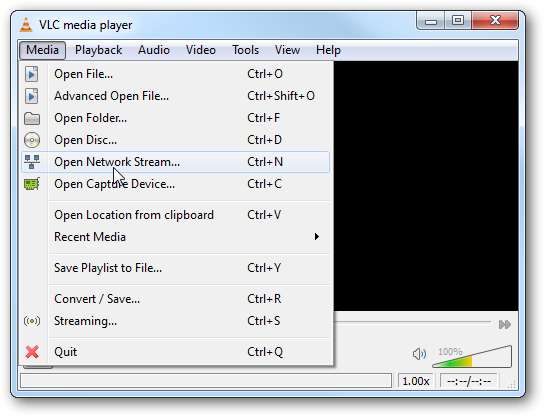
स्क्रीन के निचले दाईं ओर, जांचें विस्तारित विकल्प दिखाएं .
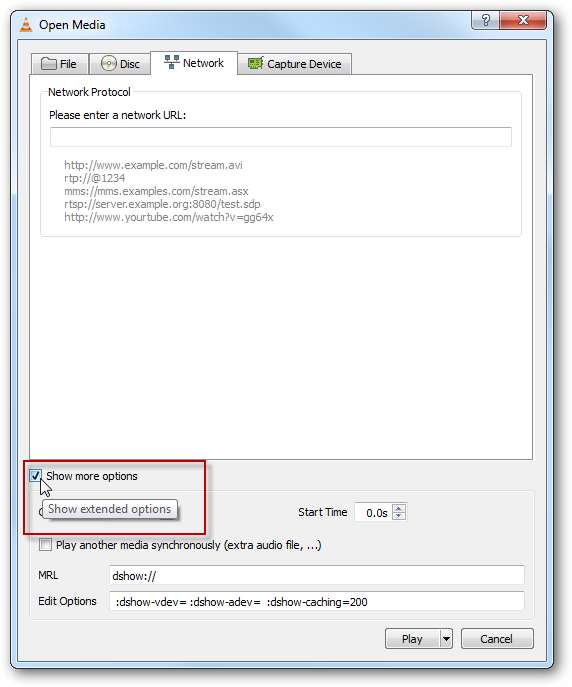
अब कैशिंग क्षेत्र में संख्या बढ़ाएँ। डिफ़ॉल्ट रूप से हमारा सेट 200ms पर था और हमने इसे 500ms या 0.5 सेकंड तक बढ़ाया। जब किया प्ले बटन पर क्लिक करें।
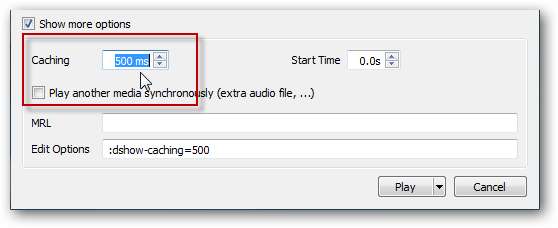
अब आपको अपने वीडियो को मुफ्त में हकलाने में सक्षम होना चाहिए।
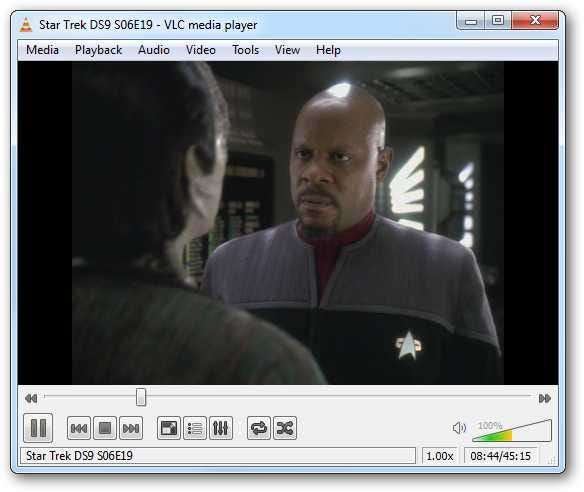
विंडोज मीडिया प्लेयर
विंडोज 7 मीडिया प्लेयर में रीड बफर को बढ़ाने के लिए इसे खोलें और मेनू लाने के लिए "Alt + T" पर क्लिक करें और टूल पर जाएं और विकल्प पर क्लिक करें।
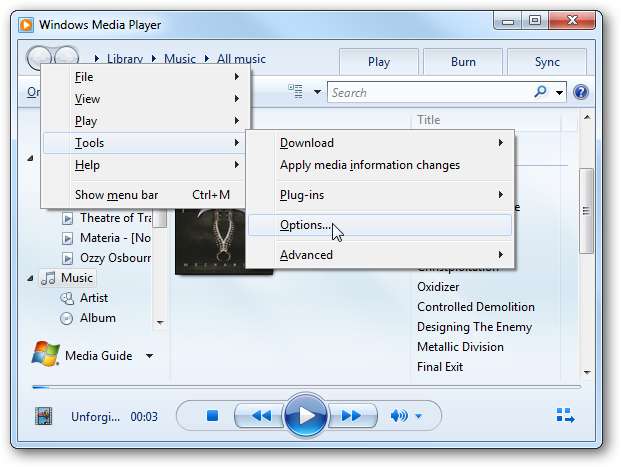
अब प्रदर्शन टैब पर क्लिक करें और नेटवर्क बफरिंग के तहत डिफ़ॉल्ट का उपयोग करने से बफरिंग को बदलें (जो 5 सेकंड है) एक बड़ी संख्या के लिए। WMP में सूचना यह VLC जैसे मिलीसेकंड में नहीं है, इसलिए इसे जो भी सबसे अच्छा काम करता है उसे बढ़ाएं। जब आप ठीक कर लें तो ठीक है
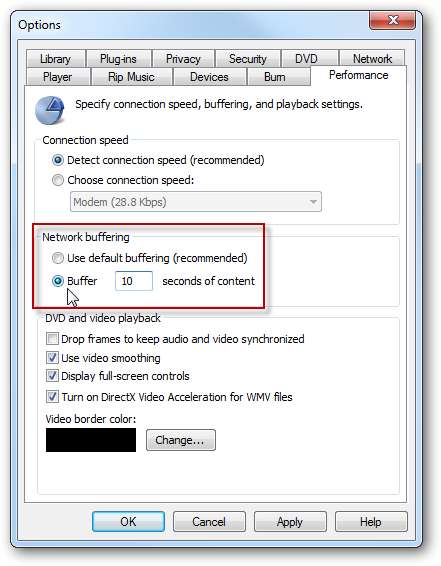
अब आप मीडिया प्लेयर पर अपनी पसंदीदा स्ट्रीमिंग वीडियो सामग्री फ़ीड में बिना किसी हकलाना के देख सकेंगे।
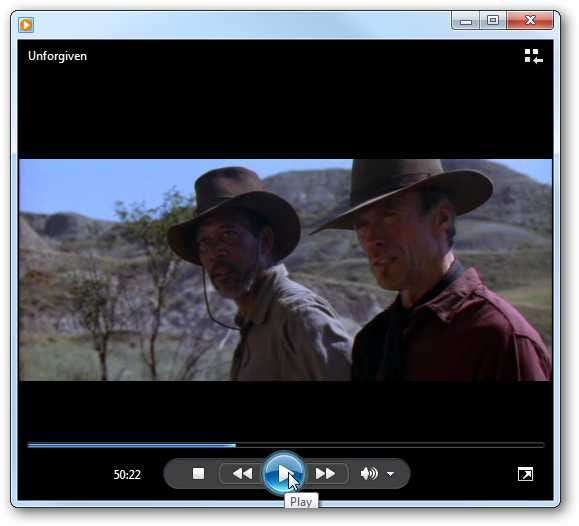
विंडोज मीडिया प्लेयर 11
तुम भी XP और Vista में WMP 11 में एक ही प्रक्रिया का पालन कर सकते हैं ...
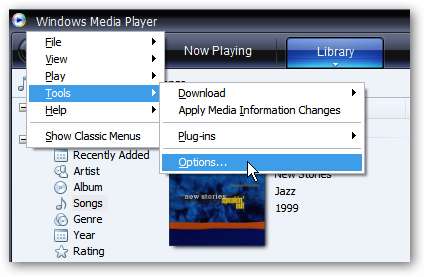

निष्कर्ष
यदि आप अपने नेटवर्क पर वीडियो स्ट्रीमिंग करते समय हकलाने से परेशान हैं, तो इन सेटिंग्स को बदलने से मदद मिल सकती है। संभवत: आपको कैशिंग के साथ थोड़ा प्रयोग करना होगा जब तक आप इसे प्राप्त नहीं करते हैं जहां आप इसे चाहते हैं। आपको अन्य वीडियो खिलाड़ियों में भी ऐसा करने में सक्षम होना चाहिए, बस उत्पादों के प्रलेखन को पढ़ें। आप इसे कितना बढ़ाते हैं, इसके आधार पर, यह वीडियो को स्टार्टअप तक ले जा सकता है, लेकिन आपको हकलाना मुक्त वीडियो का आनंद लेने में सक्षम होना चाहिए!







